A-A+
打開Word文件也能同時看影片
如果你常常會在網路上觀看各種即時影片,例如網路上的新聞台、音樂頻道播放的MTV等,其實在工作之餘,也可以直接使用Word欣賞,讓工作與娛樂同時兼顧而不衝突喔!
STEP1:在Word中按出「插入」選單,然後在「物件」上按一下滑鼠左鍵。切換到「建立新物件」活頁標籤,並在「物件類型」方框中的「windows Media Player」上按一下滑鼠左鍵,然後按下「確定」鈕。
NOTE:雖然在此我們以windows Media Player進行示範,但如果你的電腦中安裝了RealOne player或是QuickTime player,其實也可以用來播放其他各自適合的網路影片。

STEP2:接著會在滑鼠游標所在處出現一個windows Media Player的控制項目,請在此按一下滑鼠右鍵,然後點選 [屬性」。「屬性」視窗出現後,複製某個網路影片的位置,然後貼在「URL」欄位右邊的空白框中,隨後就可以關閉「屬性」視窗了。
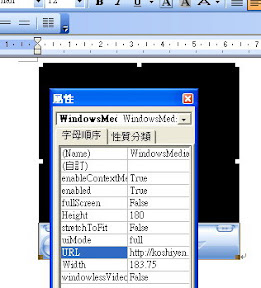
STEP3:接著按下工具列中的「表單畫面設計切換」鈕,只要輸入的網址無誤,經過一小段時間的下載之後,就能夠在word中觀看網路影片了!
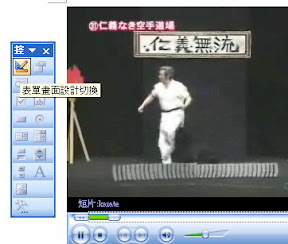
NOTE:請注意,此處輸入的必須是網路影片的檔案位置,若只是貼上某個網站的網址並不能夠播放唷!


